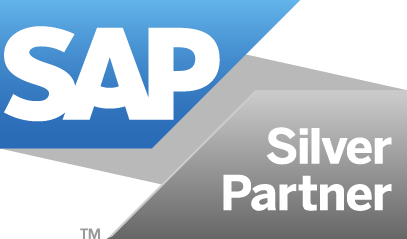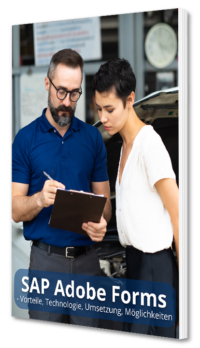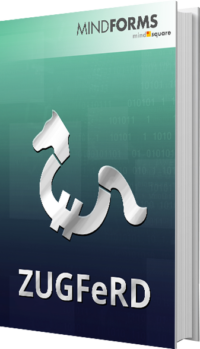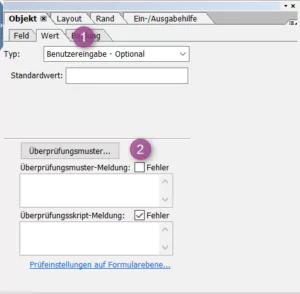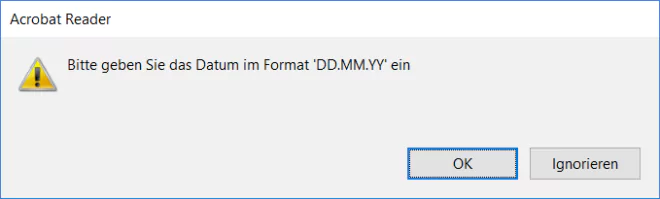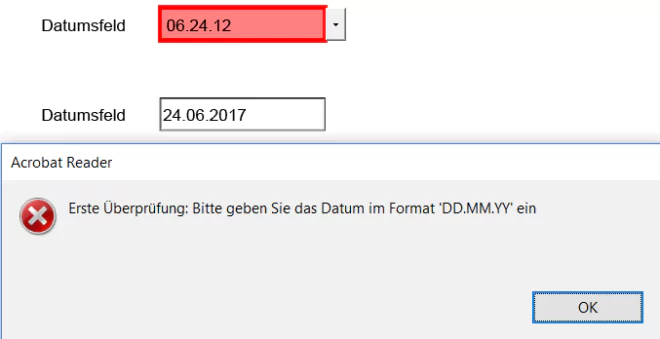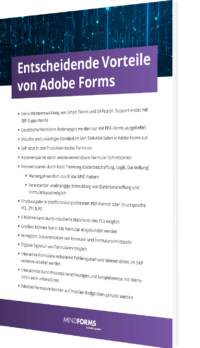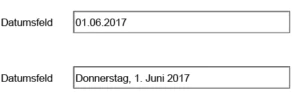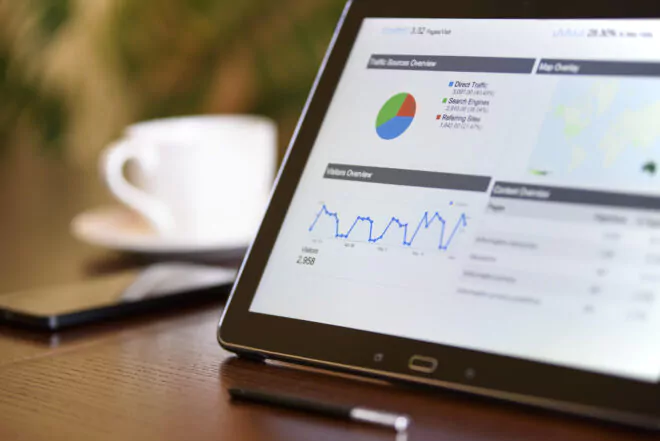HowTo: Validierung des Datums in Adobe Interactive Forms

Um Datenkonsistenz zu bewahren und Fehleingaben durch User zu minimieren, empfiehlt es sich, eine eigene Validierung auf Datumsfelder zu hinterlegen. Das Datumsfeld in Adobe Interactive Forms bietet vorab bereits eine Wertehilfe, die dem User ermöglicht, über einen Kalender das gewünschte Datum auszuwählen. Bei manuellen Eingaben überprüft es allerdings nicht automatisch die Korrektheit der Eingaben und hier gilt es nachzuhelfen.
1. Validierung einfügen
Nachdem ein Datumsfeld angelegt worden ist, haben Sie im Objektmenü unter dem Reiter ‘Wert’ die Option, Überprüfungsmuster zu hinterlegen. Das Überprüfungsmuster kontrolliert das Format, das für die Validierung des Datums eingesetzt wird. Sie haben die Möglichkeit, mehrere Überprüfungsmuster einzufügen. Halten Sie hierfür ‘Strg’ gedrückt und wählen Sie die gewünschten Validierungsoptionen.
2. Fehlermeldungen einfügen
Ferner sollten Sie eine geeignete Fehlermeldung für den User definieren. Es empfiehlt sich in der Fehlermeldung eine exemplarische Eingabe zu hinterlegen, sodass der User mitgeteilt bekommt, wie er die Eingabe zu tätigen hat. Außerdem können Sie die Meldung als Warnung oder als Fehler ausgeben. Bei einer Warnung öffnet sich ein Dialog mit einem gelben Ausrufezeichen. Falls das Häkchen bei Fehler gesetzt ist, erscheint anstelle des Ausrufezeichen ein rotes X.
Darüber hinaus haben Sie die Möglichkeit, allgemeine Formularüberprüfungen zu hinterlegen. Dort können Sie einstellen, wie sich Felder verhalten sollen, in denen Fehleingaben vorgekommen wurden. Beispielsweise können Sie nicht erfolgreich validierte Felder farblich markieren, Fehlermeldungen von mehreren Felder zusammenfügen, unterdrücken oder nacheinander anzeigen lassen. Erforderliche Felder können Sie farblich markieren und den Fokus auf das erste Feld mit Fehler setzen.
3. Visuelle Formatierung
Zum Schluss haben Sie die Möglichkeit, die Anzeige des Datums auf dem PDF zu formatieren. Bei erfolgreicher Eingabe des Datums wird es dann in die von Ihnen gewählte Formatierung übertragen. Dazu wählen Sie den Reiter ‘Feld’ aus und klicken auf Muster. Hier sehen Sie, wie bei den Überprüfungsmustern, vordefinierte Formate. Wählen Sie die von Ihnen gewünschte Formatierung und speichern Sie die Auswahl. Jetzt haben Sie sowohl eine Validierung des Datums als auch eine von Ihnen gewählte Anzeige des Formats.
Sie kennen weitere Validierungsmöglichkeiten oder haben Fragen? Dann freue ich mich über Ihren Kommentar.